
その他のオプションを設定します。

ファイルメニューや起動パネルに表示される最近使ったファイルの個数を、最大16個まで設定することができます。

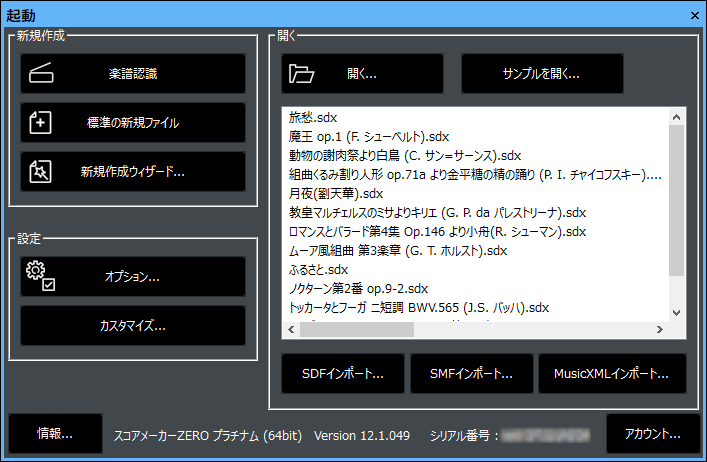
この設定はスコアメーカーZEROを再起動したときに有効になります。
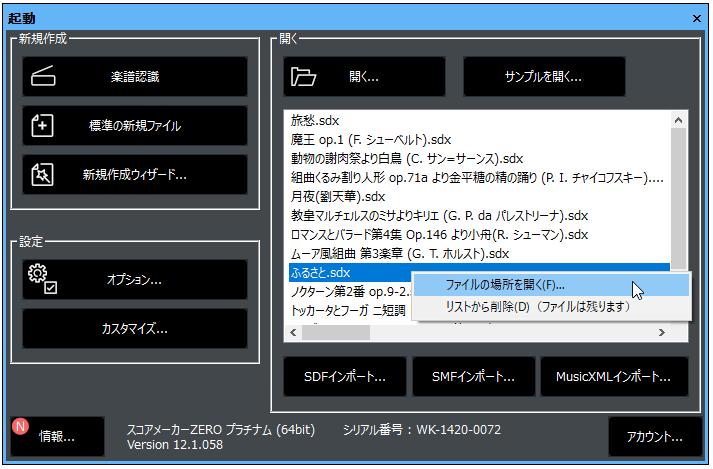
起動パネルには、最近開いた楽譜ファイルがリスト表示されています。
これらの楽譜ファイルが保存されている場所を開くには、ファイル名を右クリックし、ファイルの場所を開く(F)...を選択します。
楽譜ファイルを非表示にするには、ファイル名を右クリックし、リストから削除(D)(ファイルは残ります)を選択します。
楽譜ファイルはリストからは削除されますが、楽譜ファイル自体は削除されません。
スコアメーカーZEROは、一括して大量のデータを処理するときにハードディスクに一時的なデータを保存することがあります。 その保存先は、標準ではWindowsで設定されたテンポラリフォルダが使用されます。
Windowsで設定されたテンポラリフォルダのドライブに空きが少ないときや、何らかの理由でWindowsで設定されたテンポラリファイルにアクセスができないときには、スコアメーカーZEROが動作を停止したり、不安定になることがあります。 そのような場合には、標準(S)のチェックを外して参照(O)...をクリックし、テンポラリフォルダの場所を任意のドライブの任意のフォルダに変更することができます。
コンピュータソフトウェアは、様々な理由により突然動作を停止することがあります。 そのような不測の事態に備えて、スコアメーカーZEROでは自動保存の機能が用意されています。 自動保存する(J)にチェックを入れて保存間隔を設定してください。 不測の事態が発生した場合、スコアメーカーZEROが再起動し、自動保存済みのデータの回復を試みます。
指定した保存間隔で自動保存された時点以降の編集は復元できません。
エラーの状況によっては、自動保存されたデータが復元できない場合もあります。
プレーヤーモードのコントロールバーで設定できるテンポ、音量、キーシフトを楽譜ファイルに保存するかを選ぶことができます。
練習モードの更新頻度を指定します。
アニメーション(N)のにチェックが入っている場合は、アニメーションの移動速度を変更する頻度を指定します。値を小さくすると速度の変化は少なくなりますが、演奏と表示がずれることがあります。
アニメーション(N)にチェックが入っていない場合は、画面の更新頻度を指定します。値を大きくするほど滑らかに動きますが、PCへの負荷は増えます。
滑らかに表示したい場合は、アニメーション(N)にチェックが入った状態をおすすめします。
練習モード以外での楽譜演奏時に滑らかにスクロールさせます。
楽器パネル表示中はスムーズスクロールしません。
PDFエクスポートを実行したときに、Windows10以降標準搭載された「Microsoft Print to PDF」機能を使用してPDFを作成します。
オフの場合は、スコアメーカーZERO独自の機能を使用します。エクスポートしたPDFが文字化けする場合など、このオプションを変更してみてください。